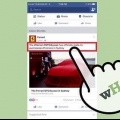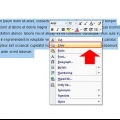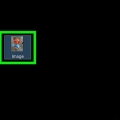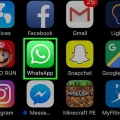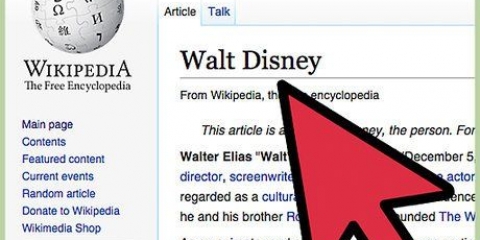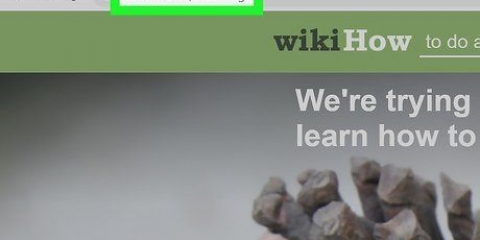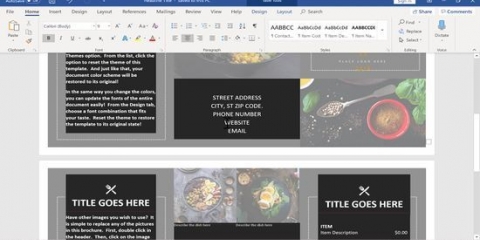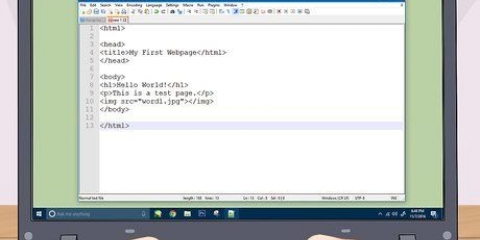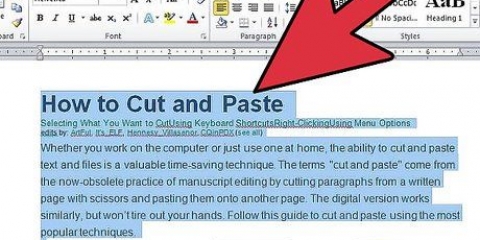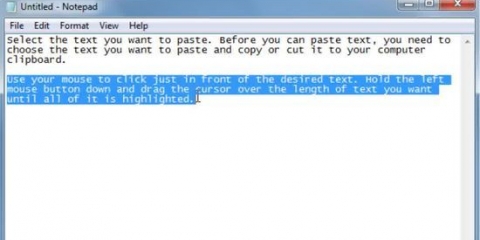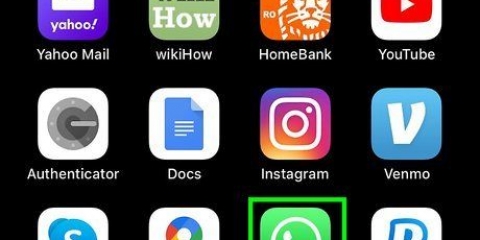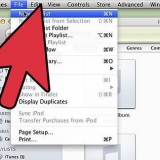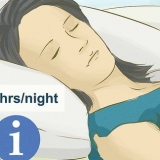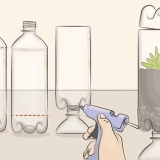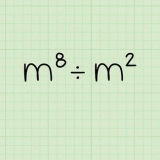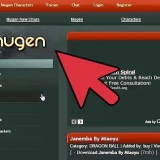Chrome - `Copier l`adresse du lien` Firefox - `Copier l`emplacement du lien` Internet Explorer - `Copier le raccourci` Safari - « Copier le lien » Word - « Copier le lien hypertexte »

Faites un clic droit à l`endroit où se trouve votre curseur et choisissez `Coller`. presse Ctrl+V (Windows) ou cmd+V (Mac). Cliquez sur le menu Edition (s`il y en a un) et choisissez `Coller`. Tous les programmes n`ont pas de menu Edition visible.
Placez votre curseur là où vous voulez le lien hypertexte. Cliquez sur le bouton « Insérer un lien hypertexte ». Cela peut être sous la forme de texte ou dans le menu Insertion (traitements de texte). Le bouton a souvent une icône de chaîne à maillons. Tapez ce que vous voulez afficher dans le champ `Texte à afficher`. C`est ce qui apparaîtra comme le lien cliquable. Collez le lien dans le champ `Adresse`, `URL` ou `Lien vers`. Cliquez dans le champ et appuyez sur Ctrl+V (Windows) ou cmd+V (Mac) pour coller le lien copié.
Cliquez sur l`adresse dans votre navigateur. Cela peut afficher l`adresse entière si des parties ont été masquées lors de la navigation. Sélectionnez l`adresse complète si vous ne l`avez pas déjà fait. Normalement, l`adresse est automatiquement sélectionnée lorsque vous cliquez dessus. Sinon, appuyez sur Ctrl/cmd+une pour sélectionner l`ensemble. Copiez l`adresse sélectionnée en faisant un clic droit sur la sélection puis en cliquant sur `Copier` ou en appuyant sur Ctrl/cmd+C. Placez votre curseur à l`endroit où vous souhaitez coller le lien et appuyez sur Ctrl/cmd+V.
Le processus est similaire quel que soit le type d`appareil mobile que vous utilisez (Android, iPhone, iPad, Windows mobile, etc.) 

Copier Copier l`adresse du lien Copier l`URL du lien Copier l`adresse

Si vous utilisez un appareil iOS (iPhone, iPad, iPod Touch), relâchez votre doigt lorsque la loupe apparaît. Si vous utilisez un appareil Android, relâchez votre doigt lorsque l`indicateur apparaît sous le curseur.

Appuyez et maintenez le message contenant le lien. Appuyez sur le bouton « Copier » qui apparaît. Il peut s`agir d`une icône de deux pages superposées en haut de votre écran. Collez le texte copié à l`endroit où vous souhaitez coller le lien, puis supprimez manuellement le texte supplémentaire fourni avec le message d`origine.


bit.ment aller.gl ow.ment url minuscule.com



Copier et coller un lien
Teneur
Les liens vers des articles et des sites Web en ligne améliorent le texte en ligne et augmentent son optimisation pour les moteurs de recherche. Vous pouvez créer un lien vers presque n`importe quel site Web en copiant et en collant le lien dans votre e-mail, message texte ou document. La procédure diffère légèrement selon l`appareil et le programme que vous utilisez. Si l`adresse est très longue, vous pouvez utiliser un service de raccourcissement de lien.
Pas
Méthode 1 sur 3: Windows et Mac

1. Trouvez le lien que vous souhaitez copier. Vous pouvez copier des liens à partir de sites Web, d`e-mails, de documents Word et de presque tout autre programme.
- Les liens de texte sur les pages Web et les e-mails sont souvent soulignés et dans une couleur différente de celle du texte environnant. De nombreux liens sont des boutons et des images.

2. clic droit sur le lien. Si le lien est une image, cliquer sur le bouton droit de la souris donnera une option pour copier.
Si vous êtes sur un Mac avec un seul bouton de souris, maintenez Ctrl et cliquez pour ouvrir le menu contextuel.

3. Sélectionnez l`option `Copier le lien`. Une fois un lien copié, il sera envoyé dans votre presse-papiers pour être collé ailleurs. Le presse-papiers ne peut contenir qu`un lien à la fois. La formulation de cette option diffère selon le programme que vous utilisez. Voici quelques exemples courants :

4. Placez votre curseur à l`endroit où vous souhaitez coller le lien. Une fois votre lien copié, vous pouvez le coller n`importe où vous pouvez taper. Cliquez pour placer votre curseur à l`endroit où vous souhaitez coller le lien.
Vous pouvez coller le lien n`importe où vous pouvez taper, comme dans les e-mails, les documents Word, la barre d`adresse de votre navigateur et les discussions Facebook.

5. Collez le lien. Vous pouvez coller votre lien copié de plusieurs manières :

6. Collez le lien en tant que lien hypertexte avec un autre texte. Dans certains programmes, tels que les blogs, les programmes de messagerie et les traitements de texte, vous pouvez modifier le texte qui s`affiche au lieu d`afficher l`intégralité de l`adresse du lien. Voici comment créer un lien avec une phrase ou un mot :

sept. Copier et coller une adresse à partir de la barre d`adresse. Si vous souhaitez partager ou enregistrer un site Web que vous visitez, vous pouvez copier l`adresse de la barre d`adresse de votre navigateur :
Méthode 2 sur 3: Appareils mobiles

1. Trouvez le lien que vous souhaitez copier. Vous pouvez copier des liens à partir de navigateurs Web, d`e-mails et de nombreuses autres applications. Les liens peuvent être des liens texte traditionnels ou une image.

2. Appuyez et maintenez le lien que vous souhaitez copier. Une fois que vous avez trouvé le lien, maintenez-le enfoncé jusqu`à ce qu`un nouveau menu apparaisse. L`affichage du menu peut prendre quelques instants.

3. Appuyez sur l`option "Copier". Ce que cela s`appelle dépend exactement de l`application que vous utilisez. Recherchez des mots similaires à ces exemples :

4. Placez votre curseur à l`endroit où vous souhaitez coller le lien. Une fois que vous avez copié le lien, vous pouvez le coller n`importe où vous pouvez taper. Appuyez sur le champ de texte pour y placer votre curseur.

5. Appuyez et maintenez votre doigt sur votre curseur. Relâchez votre doigt après un moment. Un nouveau menu apparaîtra.

6. Appuyez sur « Coller » pour coller votre lien copié. Vous verrez l`option `Coller` dans le menu qui apparaît. Appuyez sur « Coller » pour coller l`adresse copiée dans le champ de texte.

sept. Copier et coller un lien à partir d`un message texte (Android). Si vous avez reçu un SMS avec un lien sur votre appareil Android, vous aurez peut-être un peu plus de travail pour le copier, surtout s`il contient plus de texte. Toutes les applications de messagerie Android ne fonctionneront pas de la même manière :
Méthode 3 sur 3: Utilisation d`un raccourcisseur de lien

1. Utilisez un service de raccourcissement de lien si vous avez besoin d`appliquer ou de tweeter un lien. Les adresses de sites Web peuvent devenir très longues, en particulier pour les pages profondes du site. Les services de raccourcissement de liens vous permettent de générer une version courte d`une adresse longue que vous pouvez facilement appliquer, tweeter ou partager autrement.

2. Copiez le lien que vous souhaitez partager. Utilisez les méthodes décrites ci-dessus pour copier et partager le lien que vous souhaitez raccourcir.

3. Visitez un site Web de raccourcissement de liens. Il existe plusieurs services pour raccourcir les liens et la plupart fonctionnent de la même manière :

4. Collez votre lien long dans le champ sur le site de raccourcissement. Cliquez sur le champ et appuyez sur Ctrl/cmd+V, ou appuyez un peu plus longtemps et sélectionnez `Coller`, pour coller votre lien long dans le champ sur le site de raccourcissement.

5. Appuyez ou cliquez sur le bouton « Raccourcir » ou « Rétrécir » pour générer un nouveau lien. Vous obtiendrez une version courte du lien qui prend la forme du service au lieu de celle du site Web d`origine.

6. Copiez le lien raccourci. Vous pouvez le copier comme vous le feriez pour un lien normal en utilisant les méthodes ci-dessus, ou appuyez ou cliquez sur le bouton « Copier » affiché sur certains sites.

sept. Collez votre lien raccourci. Maintenant que votre lien raccourci a été copié, vous pouvez le coller comme n`importe quel autre lien. Vous devrez peut-être donner un contexte pour le lien, car l`adresse raccourcie ne dit pas immédiatement de quoi il s`agit.
Articles sur le sujet "Copier et coller un lien"
Оцените, пожалуйста статью
Populaire